
Innehållsförteckning:
- Steg 1: Delar/material
- Steg 2: Klipp av lysdioderna
- Steg 3: Sätt lysdioderna i brödbrädet
- Steg 4: Lägg en kort bit tråd som ansluter varje jordstift till markstången
- Steg 5: Anslut marken och positiva skenor till 5v (5 volt) och GND (jord)
- Steg 6: Anslut varje lysdiod till sin rätta stift
- Steg 7: Nästa Placera knappen på panelen
- Steg 8: Anslut ett motstånd upp till knappen
- Steg 9: Anslut motståndet till 5v och knappen till jord
- Steg 10: Anslut knappen till Pin 2 på Arduino
- Steg 11: Anslut högtalaren
- Steg 12: Dags att programmera Arduino
- Steg 13: Slutsats
- Författare John Day [email protected].
- Public 2024-01-30 12:46.
- Senast ändrad 2025-01-23 15:11.



Chanukah kommer snart! Så jag tänkte att det skulle vara en bra idé att göra ett projekt som rör semester. Jag gjorde denna coola Chanukah Menorah med en Arduino som spelar en annan låt varje gång du ändrar natten genom att trycka på knappen. Lysdioderna flimrar ungefär som en flamma på ett ljus. Jag hittade låtarna till Menorah genom att hitta MIDI -filer för låten och använda ett onlineverktyg för att konvertera den till en Arduino -tonkod.
Steg 1: Delar/material



Byt till varje bild för att se vilken del det är. Håll musen över varje objekt.
Steg 2: Klipp av lysdioderna

Klipp 8 av de 9 lysdioderna ungefär halvvägs och lämna en lysdiod oskuren. Den oklippta lysdioden är Shamash (Det högre ljuset i mitten).
Steg 3: Sätt lysdioderna i brödbrädet


Sätt sedan in lysdioderna i brödbrädan och placera dem på avstånd från varandra (varje lysdiod ska ha samma avstånd mellan varandra). Jag placerade varje LED 2 stift/hål mellan varandra. Varje sida ska ha 4 lysdioder med Shamash (högsta LED) i mitten som skiljer de två sidorna.
Steg 4: Lägg en kort bit tråd som ansluter varje jordstift till markstången


Lägg en kort tråd som ansluter varje jordstift på varje lysdiod till markstången (vanligtvis markerad med blått).
Steg 5: Anslut marken och positiva skenor till 5v (5 volt) och GND (jord)
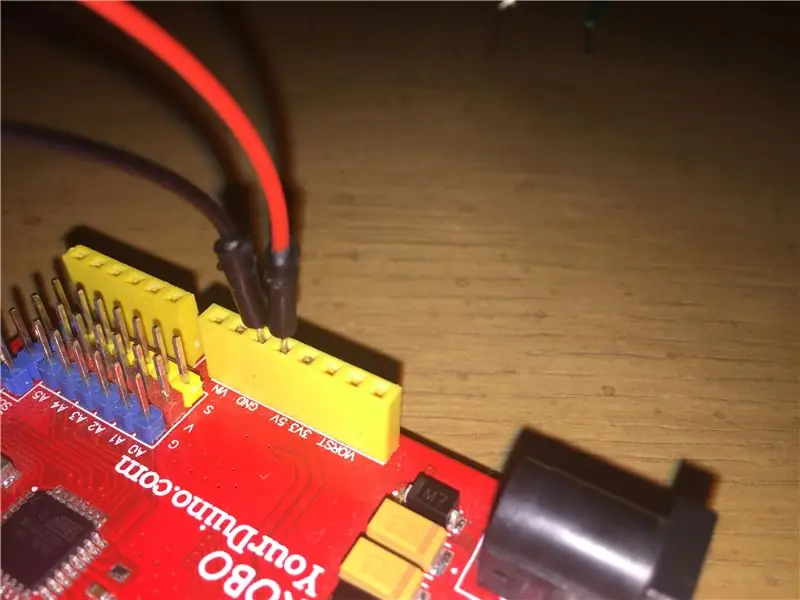

Ta två ledningar och anslut stången markerad med rött till 5v -stiftet och jordskenan till jordstiftet (GND) på Arduino.
Steg 6: Anslut varje lysdiod till sin rätta stift



Anslut varje lysdiod till deras specifika numrerade stift på Arduino. Den här gången ansluter du LED: ns andra stift (INTE JORD) till motsvarande stift på Arduino. *OBS när du går från höger till vänster minskar stiftnumren. Den första lysdioden (den börjar på höger sida) går till stift 13 nästa till stift 12, sedan ska 11, 10, 9 8, 7, 6 och 5 vara den sista stiftet för den sista lysdioden (hela vägen i slutet på vänster sida) Din LED -menor ska se ut ungefär som den sista bilden i detta steg med alla ledningar anslutna.
Steg 7: Nästa Placera knappen på panelen


Placera sedan knappen på brödbrädan och se till att ena sidan av stiften är på ena sidan av brödbrädet medan de andra stiften är på den andra sidan av den.
Steg 8: Anslut ett motstånd upp till knappen

Anslut ett motstånd upp till knappens nedre högra sida med det andra benet på motståndet till en annan kolumn på brödbrädet.
Steg 9: Anslut motståndet till 5v och knappen till jord


Ta en tråd (den röda tråden i bilden) och anslut den till samma kolumn som motståndets andra sida. Anslut den andra sidan av tråden (den röda tråden i bilden) till 5v -skenan (den röda). Ta sedan en annan tråd (Det är den svarta ledningen på fotot) och anslut den till den övre vänstra sidan av knappen och anslut den andra sidan av tråden till jordskenan (Den blå).
Steg 10: Anslut knappen till Pin 2 på Arduino


Anslut nu en kabel mellan knappen högst upp till höger på knappen (Den gröna tråden på fotot) till stift 2 på Arduino
Steg 11: Anslut högtalaren


Anslut sedan en ledning av högtalaren till stift 4 och den andra till jord på Arduino.
*OBS! Om du bygger detta med en piezosummer och inte en högtalare, måste du notera vilken tråd som går till marken och vilken som går till stift 4.
Steg 12: Dags att programmera Arduino

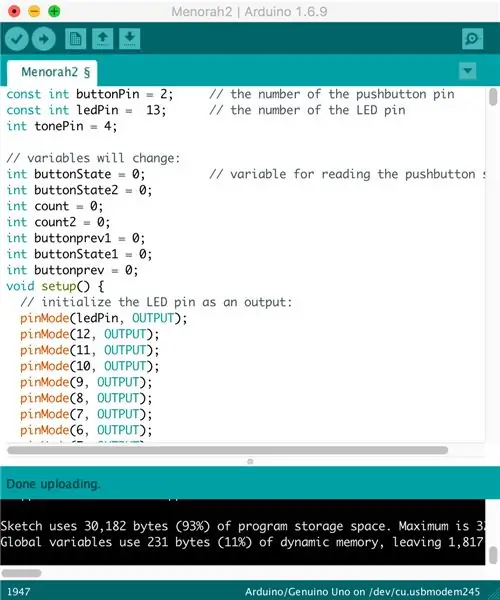
När du har slutfört alla föregående steg bör din Menorah se ut ungefär som denna.
För att programmera Arduino måste du se till att du har Arduino installerat på din dator.
Om du inte har det kan du ladda ner Arduino från deras webbplats
Ladda sedan ner kodfilen Menorah2.ino från nedladdningsknappen nedan och öppna den på Arduino.
Ladda upp koden till Arduino och testa din Menorah!
Steg 13: Slutsats


Nu kan du driva din Musical Menorah med batterier eller över en usb -port.
Njut av din nya musikaliska menorah
Rekommenderad:
Enkel Robo-Dog (gjord av pianotangenter, en leksakspistol och en mus): 20 steg (med bilder)

Enkel Robo-Dog (gjord av pianotangenter, en leksakspistol och en mus): Åh, Azerbajdzjan! Eldens land, stor gästfrihet, vänliga människor och vackra kvinnor (… förlåt, kvinna! Självklart har jag bara ögon för dig, min gözəl balaca ana ördəkburun fru!). Men ärligt talat är det här en mycket svår plats för en tillverkare, särskilt när du
Litterär klocka gjord av e-läsare: 6 steg (med bilder)

Literary Clock Made From E-reader: Min flickvän är en * väldigt * ivrig läsare. Som lärare och lärare i engelsk litteratur läser hon i genomsnitt åttio böcker per år. På hennes önskelista fanns en klocka till vårt vardagsrum. Jag kunde ha köpt en väggklocka från butiken, men var är det roliga
NaTaLia Weather Station: Arduino Solar Powered Weather Station Gjord på rätt sätt: 8 steg (med bilder)

NaTaLia väderstation: Arduino soldriven väderstation gjord på rätt sätt: Efter 1 års framgångsrik drift på 2 olika platser delar jag mina solcellsdrivna väderstationsprojektplaner och förklarar hur det utvecklades till ett system som verkligen kan överleva över lång tid perioder från solenergi. Om du följer
Photography Lighbox gjord av kartong: 6 steg (med bilder)

Photography Lighbox gjord av kartong: Har du någonsin varit i en situation där du var tvungen att ta ett perfekt foto av något och du inte hade perfekt blixt eller fin bakgrund? Tycker du om att fotografera men du har inte mycket pengar för dyr studioutrustning? Om så är fallet är detta
Clockception - Hur man bygger en klocka gjord av klockor !: 14 steg (med bilder)

Clockception - Hur man bygger en klocka gjord av klockor !: Hej alla! Detta är mitt bidrag till författartävlingen för första gången 2020! Om du gillar det här projektet skulle jag uppskatta din röst :) Tack! Denna instruerbara guide guidar dig genom processen för att bygga en klocka gjord av klockor! Jag har listat namnet
